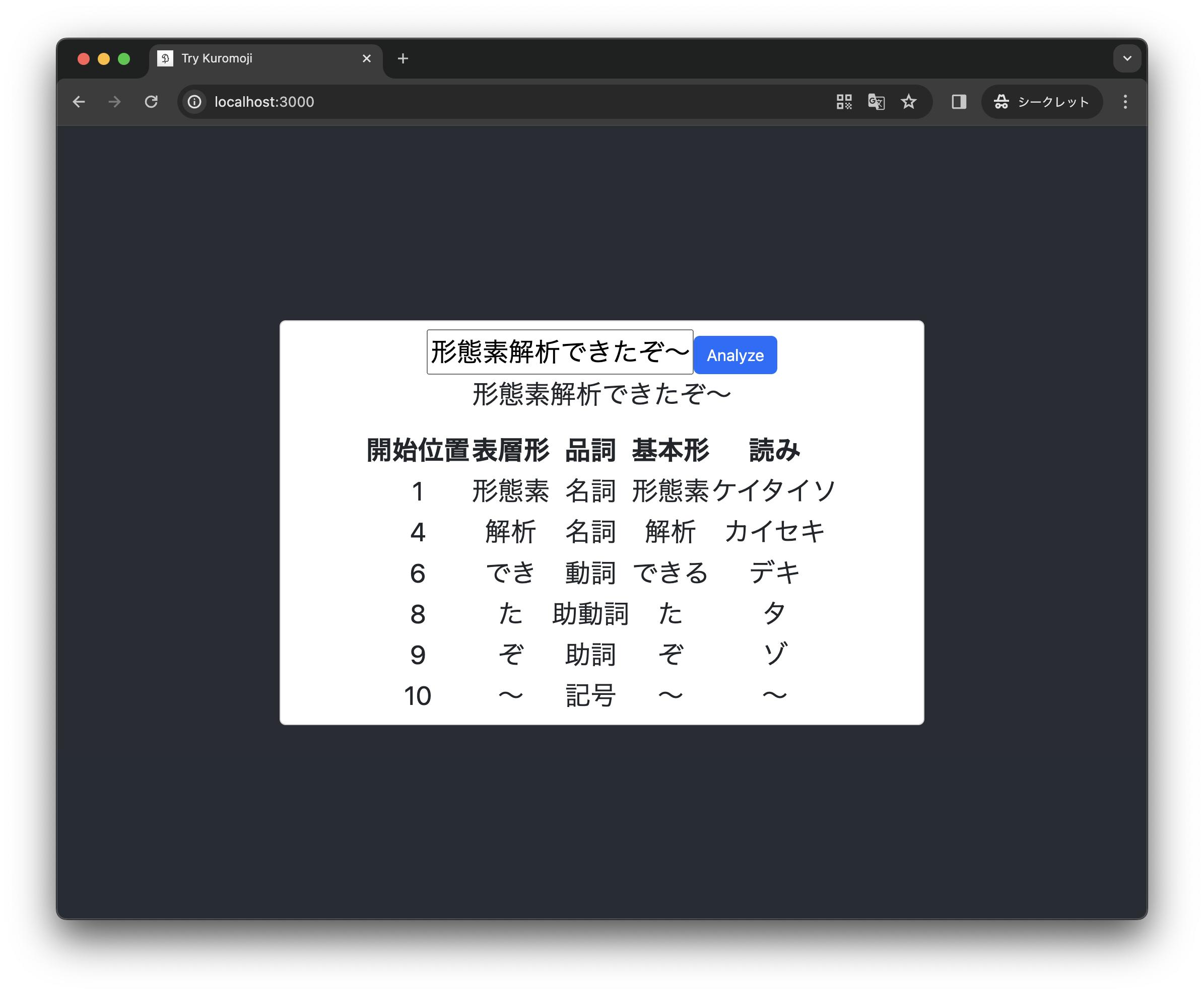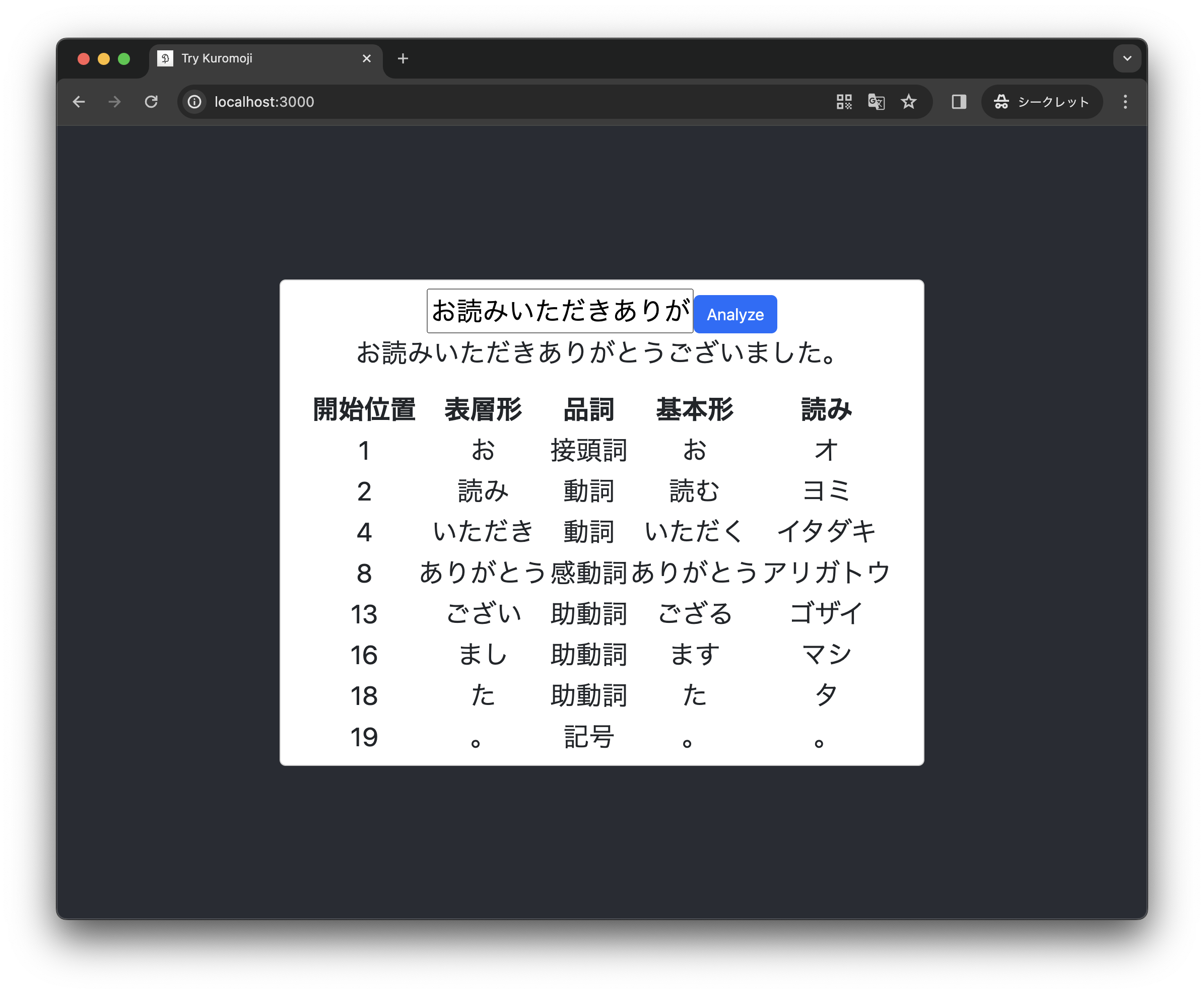kuromoji.js (日本語形態素解析器 Kuromoji の JavaScript実装)と React で簡単なブラウザアプリを作ってみました。形態素解析器は MeCab や JUMAN、Sudachi など、他にもいろいろありますが、kuromoji.js は JavaScript で動くので、ブラウザアプリを作る時にバックエンドサーバなしで形態素解析が可能なのがうれしいですね。
作ったやつ。入力ボックスに文章を入力して「Analyze」ボタンを押すと、形態素解析結果が表形式で表示されます。
今回アプリを作るにあたり、Webpackの設定と辞書ファイルの配置 でちょっと困ったので、メモを残しておきます。
準備
nodejs 20.8.1 を使用しています。
Create React App でReactプロジェクトを生成します。
npx create-react-app try-kuromoji
kuromoji.js をインストールします。
npm install kuromoji
npm i --save-dev @types/kuromoji
Reactアプリを作る
src/App.js は、次のように書きました。
// src/App.js
import React, { useState, useEffect } from 'react';
import './App.css';
var kuromoji = require("kuromoji");
function App() {
const [userInputText, setUserInputText] = useState("");
const [tokens, setTokens] = useState([]);
const [tokenizer, setTokenizer] = useState(null);
useEffect(() => { //アプリのマウント時にkuromojiトークナイザを初期化
kuromoji.builder({ dicPath: process.env.PUBLIC_URL + "/kuromoji-dict/" }).build(function (err, buildTokenizer) { //dicPathで辞書のディレクトリを指定
if (err) {
console.log(err);
} else {
setTokenizer(buildTokenizer);
}
});
}, []);
function analyze(event) {
event.preventDefault(); // デフォルトのフォーム送信を阻止
if (!tokenizer) {
console.error("トークナイザが利用できません");
return
}
const formData = new FormData(event.target);
const text = formData.get("text");
setUserInputText(text); // 入力されたテキストをステートにセット
// kuromojiを使ってテキストをトークナイズ
const path = tokenizer.tokenize(text);
setTokens(path); // トークナイズ結果をステートにセット
}
return (
<div className='App'>
<div className="card p-2 align-items-center">
<form onSubmit={analyze}>
<input name="text" type="text" placeholder="テキストを入力します"/>
<button type="submit" className="btn btn-primary">Analyze</button>
</form>
<p>{userInputText}</p>
{/* トークンの情報を表形式で表示 */}
<table>
<thead>
<tr>
<th>開始位置</th>
<th>表層形</th>
<th>品詞</th>
<th>基本形</th>
<th>読み</th>
</tr>
</thead>
<tbody>
{tokens.map((token, index) => (
<tr key={index}>
<td>{token.word_position}</td>
<td>{token.surface_form}</td>
<td>{token.pos}</td>
<td>{token.basic_form}</td>
<td>{token.reading}</td>
</tr>
))}
</tbody>
</table>
</div>
</div>
);
}
export default App;
Webpack の設定
npm start で開発用サーバを起動したところ、次のようなエラーが出ました。
BREAKING CHANGE: webpack < 5 used to include polyfills for node.js core modules by default.
This is no longer the case. Verify if you need this module and configure a polyfill for it.
If you want to include a polyfill, you need to:
- add a fallback 'resolve.fallback: { "path": require.resolve("path-browserify") }'
- install 'path-browserify'
If you don't want to include a polyfill, you can use an empty module like this:
resolve.fallback: { "path": false }
webpack compiled with 1 error
エラーでは、Webpack 5 以降で Node.js のコアモジュールのポリフィル(ブラウザで Node.js モジュールを使用できるようにするための代替実装)がデフォルトでは含まれなくなったと言っています。kuromoji.js が内部的に Node.js の path モジュールを使用しているが、ブラウザ環境ではデフォルトでは利用できないため、エラーが発生しているようです。
解決策として、Webpackの設定でpathモジュールのポリフィルを追加しましょう。Create React App (CRA) で生成したプロジェクトでカスタムのWebpack設定を追加するためには、CRA の設定をオーバーライドする必要があるので、react-app-rewired を使用します。
ポリフィルを追加するための path-browserify と、CRAの設定をオーバーライドするための react-app-rewired をプロジェクトにインストールします。
npm install react-app-rewired path-browserify --save-dev
プロジェクトのルートディレクトリに config-overrides.js ファイルを作成し、Webpackの変更を書きます。
// config-overrides.js
module.exports = function override(config, env) {
config.resolve.fallback = {
...config.resolve.fallback,
"path": require.resolve("path-browserify"),
};
return config;
};
package.json を編集し、react-app-rewired を使うようにします。
編集前
"scripts": {
"start": "react-scripts start",
"build": "react-scripts build",
"test": "react-scripts test",
"eject": "react-scripts eject"
},
👇編集後
"scripts": {
"start": "react-app-rewired start",
"build": "react-app-rewired build",
"test": "react-app-rewired test",
"eject": "react-app-rewired eject"
},
編集したら、package-lock.json を削除し、npm install と npm start を再実行します。
辞書ファイルの配置
ブラウザでアプリを実行すると、次のようなエラーが出ました。
ERROR
invalid file signature:60,33
at __webpack_modules__../node_modules/zlibjs/bin/gunzip.min.js.$.g (http://localhost:3000/static/js/bundle.js:48639:40)
at xhr.onload (http://localhost:3000/static/js/bundle.js:13528:26)
ブラウザの開発者ツールの "Network"タブを確認すると、/kuromoji-dict/base.dat.gz などの辞書ファイルの Status が "304" となっていることがわかります。辞書ファイルにアクセスできていないようです。
npm でインストールした kuromoji/dict/ 下のファイルを、ブラウザがアクセスできる public/ 下に配置します。次のようにディレクトリごとコピーしました。
cp -r node_modules/kuromoji/dict public/kuromoji-dict
※辞書ファイルはgzip形式(.gz拡張子)で圧縮されていますが、我々が手作業で解凍する必要はありません。
辞書ファイルを配置したパスと、src/App.js で指定したパス dicPath: "/kuromoji-dict/" が一致していることを確認します。辞書ファイルにアクセスできていれば、ブラウザの開発者ツールの "Network"タブで辞書ファイルの Status が "200" になります。
以上です(GitHubリンク)
形態素解析を活用して楽しいアプリを開発しましょう。
プロジェクトのコードは、GitHub piijey/kuromoji.js-react-app で公開しています。